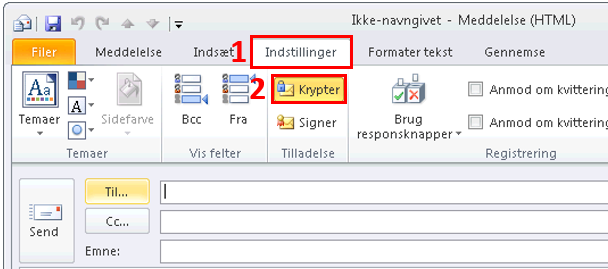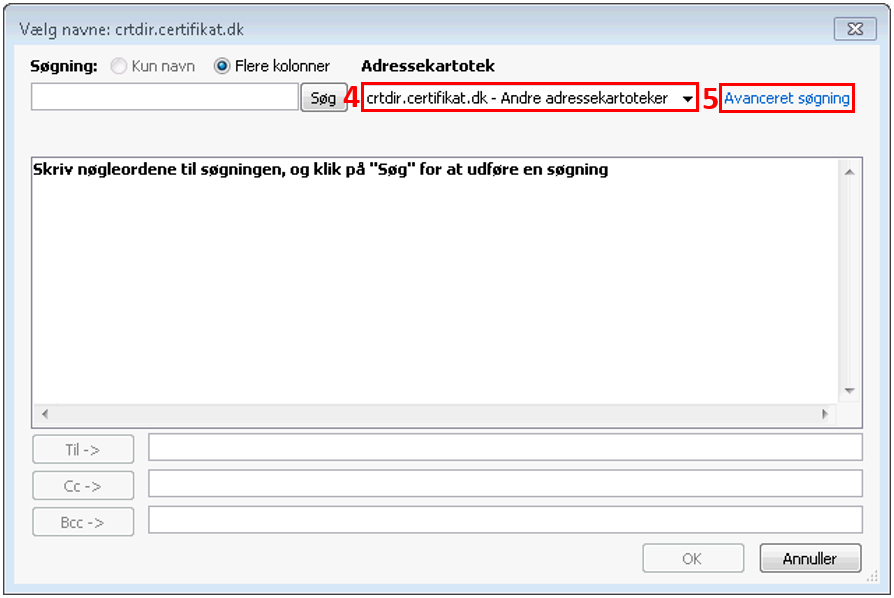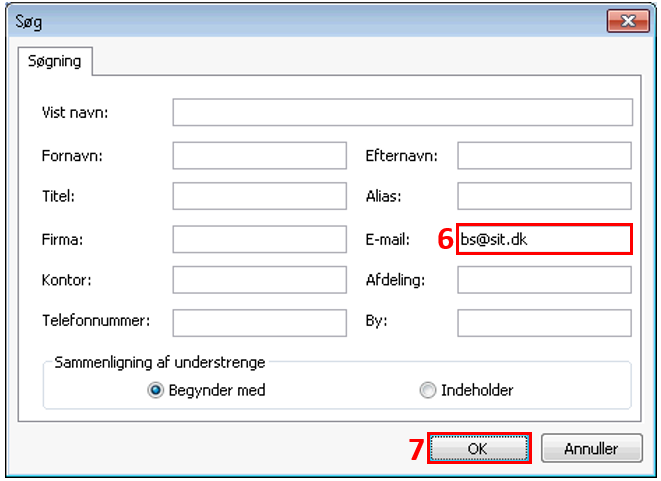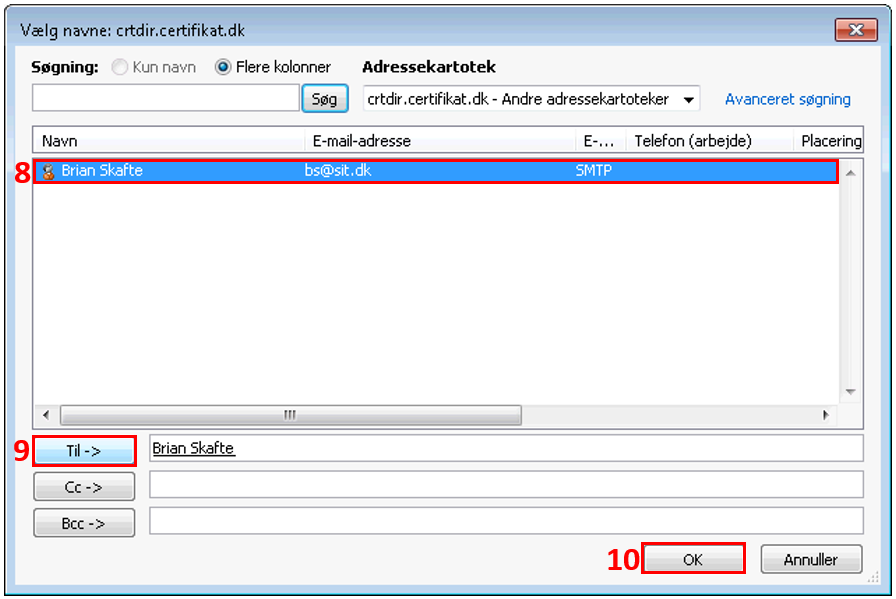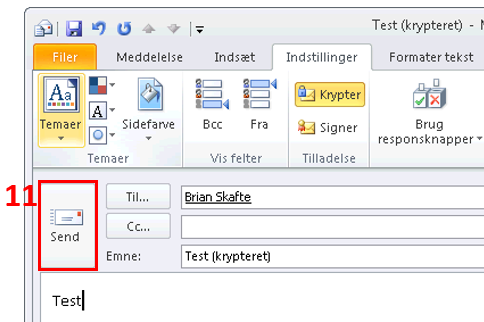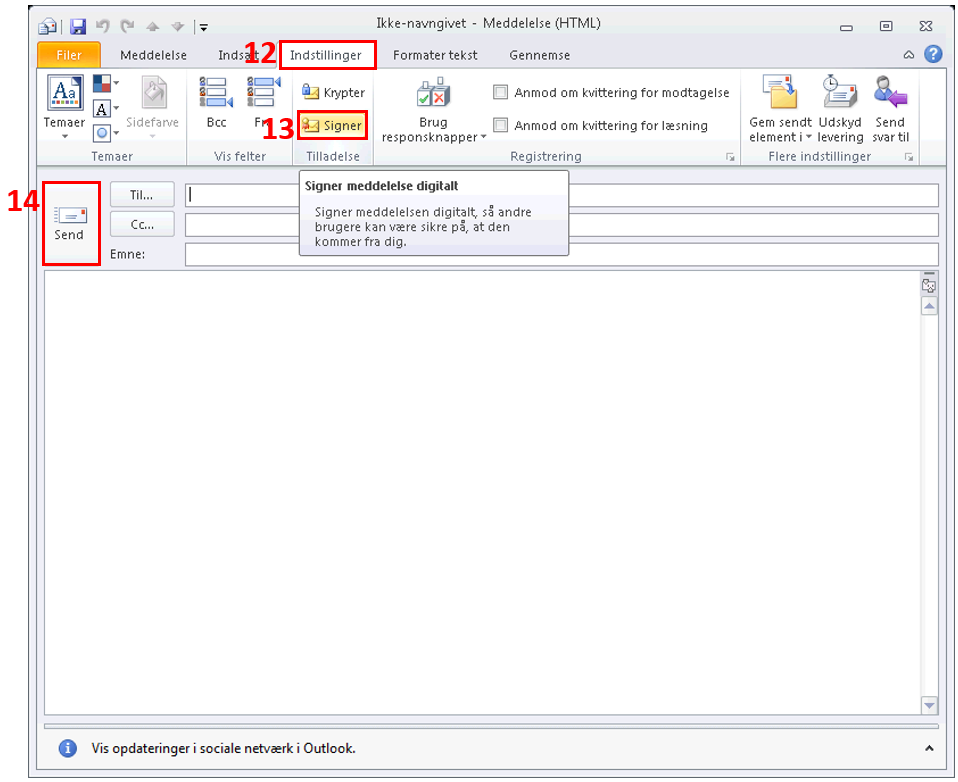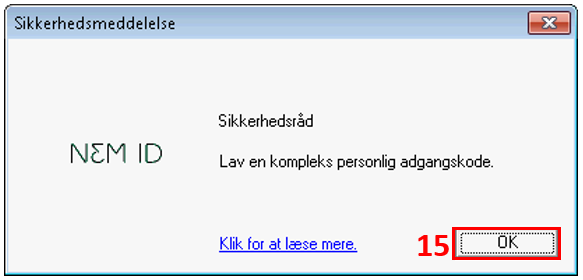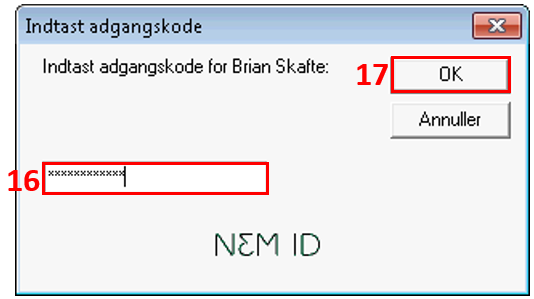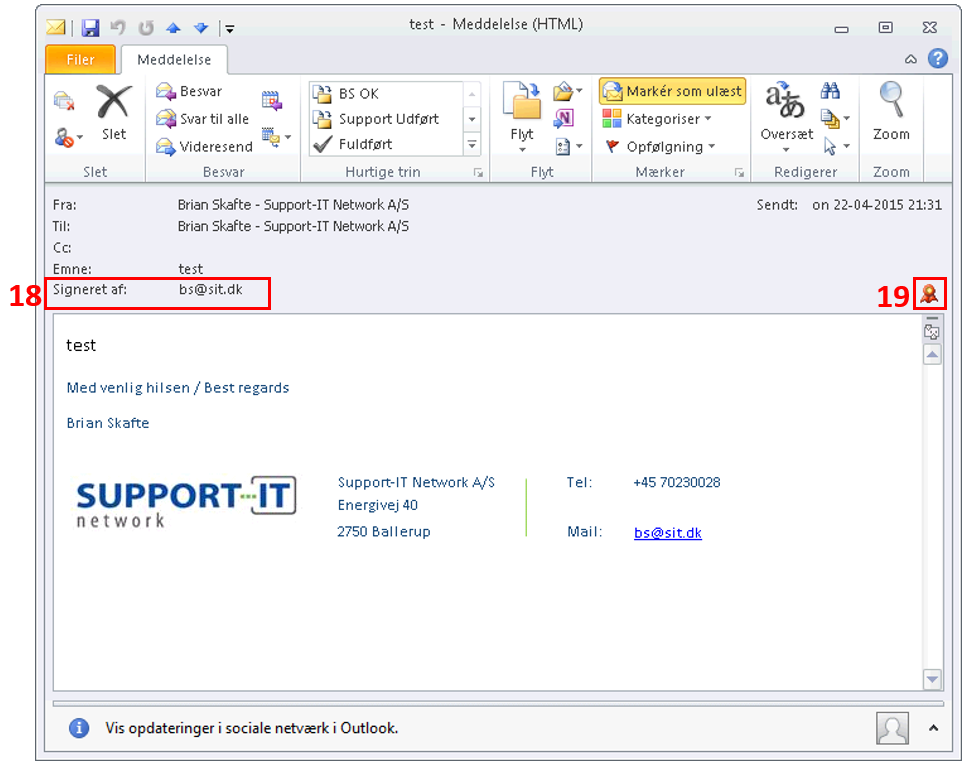Hvordan sender jeg sikker e-mail via Nets medarbejdersignatur vha. nøglefil?
Afsend Sikker e-mail (kryptering)
Åbn en ny e-mail som du ville gøre normalt.
Ønsker du at kryptere e-mailen, så det kun er modtageren der kan læse indholdet, skal du under fanebladet Indstillinger (1) markere Krypter (2). Kryptering kræver, at du har modtagerens certifikat i din adressebog eller henter modtagerens certifikat, når du skal sende mailen.
Når du skal vælge modtageren, kan du enten benytte den kontaktperson fra din adressebog, hvor du har gemt certifikatet, eller søge efter en ny uden at gemme modtageren i adressebogen.
Vælg crtdir.certifikat.dk (4) i listen med adressekartoteker (denne står sædvanligvis i bunden) og tryk herefter på Avanceret søgning (5).
Indtast mailadressen på modtageren i E-mail feltet (6) og tryk OK (7).
NB! Du kan ikke benytte andre søgefelter.
Afsend Sikker e-mail (signering)
Åbn en ny e-mail som du ville gøre normalt.
Du kan vælge at signere din e-mail ved at vælge fanebladet Indstillinger (12) og markere Signer (13) som vist på billedet, så modtageren kan se at det er dig, der er afsender af mailen.
Når du har skrevet mailen, trykker du Send (14). Bemærk at der godt kan gå et øjeblik før næste billede vises.
Mailen bliver nu sendt afsted til modtageren og nu kan modtageren se, at det er dig der har afsendt mailen med signeringen som sikkerhed herfor (18).
Modtager har mulighed for at trykke på det lille segl i højre side (19) for at se detaljer om certifikatet.